| 画像表示の設定 |
| 機能説明 | 画像表示の設定をします。 |
| デフォルトキー設定 | なし |
| メニュー | 各種設定(D) → 画像表示の設定 |
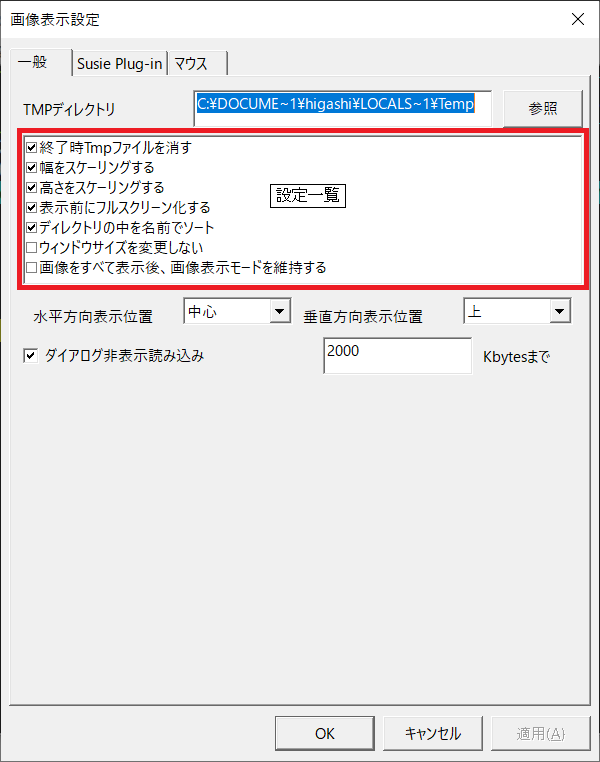
| TMPディレクトリ | ファイルを一時的に解凍するディレクトリを指定。 デフォルトではWindowsのテンポラリのディレクトリです。 フォルダ参照ダイアログで設定する場合には[参照]ボタンで設定してください。 | ||||||||||||||
| 設定一覧 |
| ||||||||||||||
| 水平位置表示位置 | 画像をウィンドウのどの位置に表示するかを設定
| ||||||||||||||
| 垂直位置表示位置 | 画像をウィンドウのどの位置に表示するかを設定
| ||||||||||||||
| ダイアログ非表示読み込み | チェックをオンすると、指定したサイズ以下の画像ファイル読み込み時にはダイアログを表示しません。 |
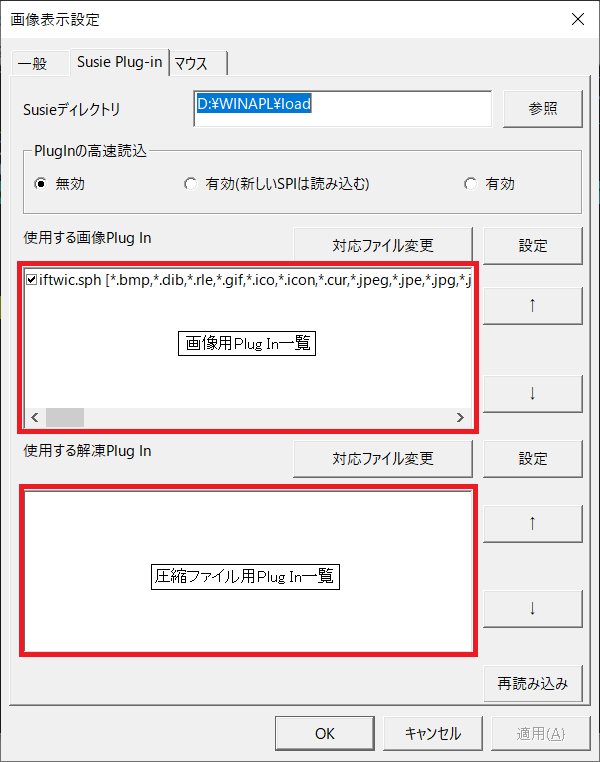
| Susieディレクトリ | Susie PlugInがあるディレクトリを設定。 フォルダ参照ダイアログで設定する場合には[参照]ボタンで設定してください。 | ||||||
| PlugInの高速読込 | 起動時のSusie Puginの情報の読み込み方法を指定
| ||||||
| 画像用PlugIn一覧 | 画像の表示で使用するプラグインの一覧です。使用するPlugInにチェックをしてください。 使用する拡張子を変更する場合には、[対応ファイル変更]ボタンを押してください。 Plugin固有の設定を行う場合には、[設定]ボタンを押してください。 使用する順番を変更する場合には、[↑]、[↓]ボタンを押してください。 | ||||||
| 圧縮ファイル用PlugIn一覧 | 圧縮ファイルの解凍で使用するプラグインの一覧です。使用するPlugInにチェックをしてください。 使用する拡張子を変更する場合には、[対応ファイル変更]ボタンを押してください。 Plugin固有の設定を行う場合には、[設定]ボタンを押してください。 使用する順番を変更する場合には、[↑]、[↓]ボタンを押してください。 | ||||||
| 再読み込み | プラグインの再読み込みをします。 |
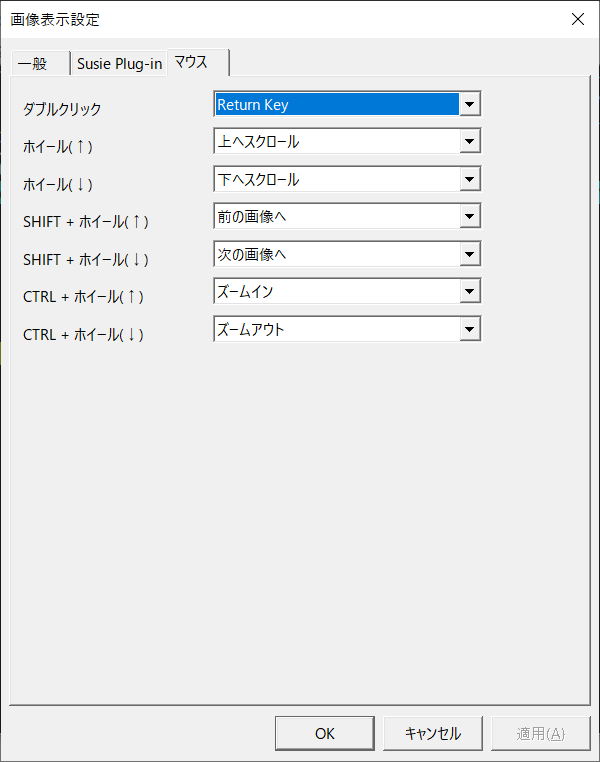
| ダブルクリック | ダブルクリックをしたときの操作を設定します。
| ||||||||||||||
| ホイール(↑) | ホイール(↑)をしたときの操作を設定します。
| ||||||||||||||
| ホイール(↓) | ホイール(↓)をしたときの操作を設定します。 項目は"ホイール(↑)"と同じです。 | ||||||||||||||
| SHIFT+ホイール(↑) | SHIFT+ホイール(↑)をしたときの操作を設定します。 項目は"ホイール(↑)"と同じです。 | ||||||||||||||
| SHIFT+ホイール(↓) | SHIFT+ホイール(↓)をしたときの操作を設定します。 項目は"ホイール(↑)"と同じです。 | ||||||||||||||
| CTRL+ホイール(↑) | CTRL+ホイール(↑)をしたときの操作を設定します。 項目は"ホイール(↑)"と同じです。 | ||||||||||||||
| CTRL+ホイール(↓) | CTRL+ホイール(↓)をしたときの操作を設定します。 項目は"ホイール(↑)"と同じです。 |